Абзацы и шрифт слайдов презентации PowerPoint форматируются точно так же, как текст Word. Одно из неоспоримых преимуществ программного пакета Office ХР — это сходство операций во всех приложениях. Вы можете выделить любой фрагмент текста, настроить отступы, интервалы и режимы выравнивания абзацев, воспользовавшись приемами, описанными на занятии 6. Эти параметры удобнее всего регулировать с помощью горизонтальной и вертикальной линеек, которые подобны линейкам Word. Посредством табуляторов можно создавать небольшие таблицы. Выделив фразу, с помощью команды Формат > Шрифт можно изменять размер и начертание ее шрифта.
Основными текстовыми элементами презентаций являются списки. В отличие от Word списки PowerPoint изначально предполагаются многоуровневыми, что вносит некоторую специфику в приемы их форматирования. Чтобы приукрасить списки презентации, созданной на предыдущем занятии, выполните следующие шаги.
1. Откройте презентацию План.ррt
2. Из обычного режима, щелкнув на соответствующей кнопке, перейдите в Режим слайдов, чтобы развернуть слайд на все окно PowerPoint.
Проверка орфографии в PowerPoint 2010 (29/50)
3. Несколькими нажатиями клавиши Page Down перейдите к последнему, восьмому слайду, показанному на. рис. 14.1. На этом слайде расположен двухуровневый список.
4. Чтобы вывести на экран линейки (если таковые отсутствуют), выберите команду Вид > Линейка.
5. Щелкните в пределах списка. Вокруг списка появится рамка габаритного контейнера с шестью маркерами, а на линейках появятся границы габаритного контейнера и ползунки отступов пунктов списка первого и второго уровней. Списки PowerPoint поддерживают шесть уровней вложения пунктов, которые соответствуют шести уровням в режиме структуры. По умолчанию пункты разного уровня отличаются маркерами и величиной отступа от левого края. Давайте скорректируем эти параметры на примере списка восьмого слайда.
Рис. 14.1. Слайд презентации PowerPoint с двухуровневым списком
6. Перетащите ползунок левого отступа второго уровня вправо на 4 см. Этот ползунок смещает как маркеры, так и пункты списка.
7. Перетащите влево на 1 см ползунок отступа маркеров. Маркеры второго уровня сместятся влево, а текст пунктов останется на месте.
8. Щелкните слева от пункта 30-секундный ролик, чтобы выделить его.
9. Нажмите клавишу Shift и щелкните слева от следующего пункта. Теперь окажутся выделенными два пункта второго, уровня.
10. Щелкните в области выделенного текста правой кнопкой мыши и выберите в контекстном меню команду Список (рис. 14.2).
11. В открывшемся окне диалога щелкните на вкладке Маркированный список.
12. С помощью этого окна можно выбрать один из предлагаемых вариантов маркеров, щелкнув на нем, или же самим разработать вариант маркера. Щелкните на кнопке Настройка. В списке Шрифт окна диалога Символ выберите пункт Wingdings (рис. 14.3).
13. Щелкая на клетках с символами, можно просматривать значки в увеличенном виде. Выберите подходящий маркер.
Урок №11 Рецензирование (Орфография) в PowerPoint
14. Щелкните на кнопке ОК.
Рис. 14.2. Форматирование списка
В качестве маркера можно использовать любой символ любого шрифта и даже рисунок. Чтобы назначить рисунок, щелкните в окне вкладки Маркированный список на кнопке Рисунок и выберите один из предлагаемых графических маркеров либо импортируйте в библиотеку маркеров файл с рисунком.
Рис. 14.3. Выбор маркера
15. Щелкните на пункте Местные радиостанции.
16. Нажмите клавишу Shift и щелкните правее пункта Специальные предложения, чтобы выделить три последних пункта слайда.
17. Щелчком ла кнопке Увеличить размер шрифта панели инструментов Форматирование сделайте крупнее шрифт выделенного фрагмента.
Читайте так же:
Как сделать gif в powerpoint
18. Чтобы три последних пункта выводились курсивом, щелкните на кнопке Курсив той же панели инструментов,
Рис. 14.4. форматирование списка
19. Щелкните на кнопке Нумерация. Теперь роль маркеров последнего списка слайда будут играть последовательные числа, как показано на рис. 14.4.
Абзацы
Форматирование абзаца
Представление о форматировании абзацев
Как и при создании документов в редакторе Word, значительное внимание мы уделяем форматированию абзацев.
Абзац — фрагмент текста, заканчивающийся символом возврата каретки (жестким переносом) введенным, например, нажатием клавиши ENTER.
Форматирование абзаца включает в себя выравнивание и выбор интервала между строками, а также создание маркированных и нумерованных списков.
Меню Формат в программах Word и PowerPoint
При всем внешнем сходстве в том, как программы Word 2002 и PowerPoint 2002 работают с текстом, они имеют различные способы форматирования абзаца.
И эта разница доходит до того, что в меню Формат в программе Word присутствует подменю Абзац для форматирования абзаца, а в программе PowerPoint, как легко видеть, этого подменю нет.
Выполнить операцию форматирования легче всего с помощью специальной группы кнопок на панели инструментов Форматирование, выделив предварительно нужный абзац.
Интервалы между строками и между абзацами
Иногда необходимо сделать текст компактнее, не меняя размера шрифта, которым он оформлен, или наоборот более разреженным.
При этом надо учитывать, что низкая разреженность строк (т.е. небольшое расстояние между соседними строками) затрудняет чтение, а высокая — делает документ малоинформативным.
Данная операция осуществляется посредством изменения интервалов между строками и/или между абзацами.
Для того, чтобы изменить интервалы в данном абзаце, его надо выделить, а затем следует щелкнут меню Формат и найти команду Интервалы (подсвечена).
Появится диалоговое окно Интервал (как видите, название окна несколько отличается от команды, его вызвавшей).
Автор полагает, что с помощью данного окна Вам не составляет труда увеличить или уменьшить интервалы между строками, хотя необходимую степень разрежения или сжатия часто приходится устанавливать экспериментально.
Вам необходимо учитывать, что упоминающаяся тут линия не совпадает с высотой строки. Поэтому, возможно, Вам имеет смысл работать с пунктами, для чего надо открыть выпадающие списки и установить пункты вместо линий.
Кроме использования указанного окна Интервал у Вас имеется возможность использовать специальные кнопки на панели Форматирование для изменения интервалов между абзацами.
При обычной настройке панели Форматирование эти кнопки не видны. Но их можно добавить на эту панель так, как мы это изучали в разделе, посвященном интерфейсу Программы.
Выравнивание определяет ориентацию строк текста по отношению к левому и правому полю страницы. На панели Форматирование присутствует три типа выравнивания текста в абзаце: Влево, По центру и Вправо.
Если требуется изменить тип выравнивания только для одного абзаца, то его можно не выделять, а лишь поместить текстовый курсор в любую позицию абзаца. Операция выравнивания применяется ко всему абзацу.
Широко распространено мнение, что в программе PowerPoint нет выравнивания абзаца по ширине текстовой рамки (или надписи). Это мнение основано на том, что в отличие от панели Форматирование редактора Word на панели Форматирование программы PowerPoint отсутствует соответствующая кнопка.
Такой кнопки нет не только на самой панели, её нет и среди скрытых кнопок панели Форматирование.
Читайте так же:
Sharepoint что это
Действительно, поступим так же, как в предыдущем разделе и откроем панель настройки панели Форматирование.
Проверка орфографии. Вкладка Рецензирование
В PowerPoint можно проверить орфографию и грамматику всего текста целиком или настроить работу так, чтобы встроенные средства проверки исправляли ошибки или описки автоматически, поэтому проверка орфографии в PowerPoint дело совсем не сложное.
Как проверить орфографию в PowerPoint?
Чтобы проверить орфографию набранного текста в программе PowerPoint перейдите на вкладку Рецензирование и в самом начале панели инструментов нажмите на значок Орфография.

Откроется рабочее окно. Средства проверки орфографии уже сделали свою работу и выделили все существующие ошибки. Вам остается из предлагаемого списка выбрать правильные слова в нужном падеже или числе и нажать на кнопку Заменить или Заменить все.
Хотя функцией Заменить все нужно пользоваться осторожно. Каким бы умным не был компьютер, он все-таки не всегда может точно определить нужные слова для замены. Поэтому, лучше всего исправлять орфографические ошибки или описки в тексте поэтапно, используя кнопку Заменить.
Если PowerPoint подчеркивает слово красной волнистой линией, а вы уверены, что слово написано правильно, то можно нажать на кнопку Пропустить или Пропустить все.
Во время работы средства проверки орфографии PowerPoint сравнивают слова текста презентации со словами, которые находятся в основном словаре программы.
Словарь содержит часто употребляемые слова русского языка, но в нем отсутствуют многие технические термины, географические названия, собственные имена.
Если вы часто используете в своих презентациях специфические слова, которые не содержатся в основном справочнике, то для облегчения работы можно их добавить в словарь, нажав на кнопку Добавить.
Внизу окошка находится важная кнопочка Параметры, которая открывает Окно настроек исправления и форматирования текста.
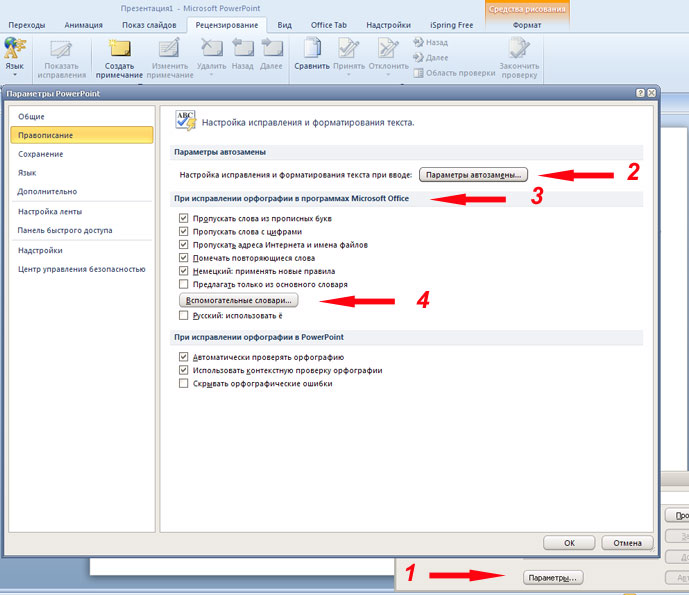
Здесь можно выставить параметры автозамены, поставить или снять галочки в предлагаемом списке. По умолчанию галочка напротив Скрывать орфографические ошибки отсутствует.
Если вы ее поставите, то ошибки в презентациях показываться не будут, а значит вы не сможете проверить орфографию и грамматику в презентациях PowerPoint, поэтому лучше эту опцию не включать.
Также при работе с текстом хорошим помощником является тезаурус. Рекомендую прочитать статью Для чего нужен тезаурус в PowerPoint.
Пожалуйста, проголосуйте за статью и поделитесь с друзьями в социальных сетях!
Источник: propowerpoint.ru
Главная – редактирование-найти
24. MS Word. В какой команде меню MS Word находится команда Разрыв?
Вставка
25. Документы MS Word имеют расширение:.doс
26. MS Word. Команда «Шрифт» находится в меню: Главная
27. MS Word. Команда «Абзац» находится в меню: Главная
28.MS Word. В какой вкладке MS Word находится команда «Формат по образцу»? Главная
29. MS Word. Назначение клавиши СарsLock: Для фиксации режима набора заглавных букв
30. MS Word. Где расположена строка состояния в главном окне редактора WORD? Внизу окна
31. MS Word. Может ли система обнаружить все ошибки, допущенные при вводе текста?
32. MS Word. Всегда ли подчеркнутые красной волнистой линией слова содержат в себе ошибку ? Нет, система подчеркивает все неизвестные ей слова.
33. Совокупность команд в MS Word, используемая для автоматического выполнения некоторых действии, называется макросом
34. MS Word. Команда «Разметка страницы» определяет: темы, параметры страницы, фон страницы, абзац, упорядоченность
35. MicrosoftWord для того, чтобы текст документа разделить на несколько колонок нужно воспользоваться в горизонтальном меню пунктом Разметка страницы
36. MicrosoftWord для того, чтобы произвести поверку правописания текста документа нужно воспользоваться в горизонтальном меню пунктом Рецензирование
37. В окне MicrosoftWord для того чтобы, произвести нумерацию страниц документа нужно воспользоваться в горизонтальном меню пунктом Вставка
38. В окне MicrosoftWord для того чтобы, найти или заменить фрагмент текста нужно воспользоваться в горизонтальном меню пунктом Главная
39. В окне MicrosoftWord для того чтобы, установить параметры страницы нужно воспользоваться в горизонтальном меню пунктом Разметка страницы
40. В окне MicrosoftWord для того чтобы, вставить колонтитулы нужно воспользоваться в горизонтальном меню пунктом
41. В редакторе MicrosoftWord в тексте можно выделить слово дважды щелкнув на нем мышью
42. В редакторе MicrosoftWord клавиши быстрого вызова Ctrl+N используются для Создания нового документа
43.В редакторе MicrosoftWord клавиши быстрого вызова Ctrl+Insert используются для
44. Клавиша Enter в Word служит для указания конца абзаца
45. Комбинация клавиш Ctrl+BackSpase в Word служит для
46. Комбинация клавиш Ctrl+Del в Word служит для
47. Комбинация клавиш Shift+Enter в Word служит для перемещения курсора
48. Комбинация клавиш Ctrl+Home в Word служит для перемещения курсора на
49. Комбинация клавиш Ctrl+End в Word служит для перемещения курсора на
50. В окне MicrosoftWord, для того чтобы внедрить графический объект в текстовый документ, нужно воспользоваться в горизонтальном меню пунктом Вставка
51. Что выделиться из текста в редакторе Microsoft, если нажать клавишу Alt и удерживая ее, протащить мышь по некоторому фрагменту
52. В редакторе MS Word для создания таблицы надо: В меню Вставка-таблицы- выполнить команду Вставить таблицу и задать нужные параметры в поле «число столбцов» и «число строк»
53. MS Word. Как установить нумерованный список: Главная – кнопка панели абзац — Нумерованный
54. MS Word. Как установить колонки? Разметка страницы — Колонки
55. MS Word. Чтобы оставить абзацный отступ необходимо выполнить следующие последовательности действия: Установить курсор на начало абзаца и нажать на клавишу Tab
56. MS Word. Чтобы выделить весь текст необходимо выполнить следующие последовательности действия:
57. Чтобы установить нужные параметры страницы необходимо выполнить следующие последовательности действия: Разметка страницы – параметры страницы
58. MS Word. Чтобы пронумеровать страницы в документе необходимо выполнить следующие последовательности действия: Вставка – колонтитулы- номера страниц
59. Для одновременной установки нескольких параметров форматирования абзаца в MS Word надо выполнить команду:
60. Как вывести на печать выделенный фрагмент в MicrosoftWord? Главная – Печать – Выделенный фрагмент
22. MS Word. При вводе текста необходимо нажимать на клавишу Enter: Только в конце абзаца
23. MS Word. Вставка символа в текстовом редакторе MicrosoftWord: Вставка- Символы- символ
24. MS Word. Как установить шрифт:
2. MS Word. Какое из нижеприведенных преобразований невозможно сделать при помощи диалогового окна Шрифт? Сместить текст вниз или вверх относительно строки
3. MS Word. Как при помощи мыши изменить размер рисунка сохранив его пропорции? Используя угловые точки выделения рисунка
4. В редакторе MS Word для выделения документа надо: Выполнить команды главная – редактирование – Выделить- выделить все
5. MS Word. Как вставить диаграмму в текст: Вставка – иллюстрации -Диаграмма
6. MS Word. Чтобы разбить текст на колонки необходимо выполнить следующие последовательности действия: Разметки страницы – Колонки – выбрать тип колонки – ОК
7. MS Word. Как можно написать Буквицу? Установить курсор в абзаце начинающейся с буквицы и выполнить команды: Вставка- текст –Буквица
8. Для поиска и замены одного слова на другое необходимо выполнить следующие действия:
9. MS Word. При редактировании текста, чтобы создать два абзаца из одного надо:
10. MS Word. Чтобы объединить два абзаца в один, необходимо: Установить курсор ввода в конец вышестоящего абзаца и нажать клавишу Deletе
11. MS Word. Как установить междустрочный интервал? Главная — Абзац — междустрочный интервал
12. Для выделения абзаца в MS Word необходимо указать мышью: Полосу выделения рядом с абзацем и дважды щелкнуть левой кнопкой
13. Максимально возможный размер шрифт в MS Word равен 1638
14.Минимальный возможный размер шрифт в MS Word равен 1
15. Максимально стандартный возможный размер шрифт в MS Word равен 72
16. Минимальный стандартный возможный размер шрифт в MS Word равен 8
17. MS Word. При редактировании текста, чтобы разбить строку на две и соединить две строки в одну нужно нажать клавиши:
18. MS Word. Для удаления текста в MS Word необходимо: Выделить текст и нажать клавишу Delete
19. MS Word. Для копирования в буфер объекта используется комбинация клавиш: CTRL+C
20. MS Word. Команда Копировать в Word предназначена для: Копирования выделенного фрагмента в буфер обмена
1.Совокупность, состоящая из всех объектов, которые могут быть к ней отнесены, называется:
2.Небольшая группа случайно отобранных значений случайной величины, отражающая существенные черты генеральной совокупности, называется:
3.Последовательность вариант, записанная в возрастающем порядке, называется:
4.Ранжированный ряд – это ряд распределения единиц статистической совокупности, в котором варианты признака в порядке возрастания или убывания
5.Центр выборки, вокруг которого группируются элементы выборки, называется
6. Параметр, характеризующий степень разброса элементов выборки относительно среднего значения, называется
7.Что такое мода? это варианта, имеющая наибольшую частоту
8.Что такое медиана? это варианта, делящая вариационный ряд пополам по числу вариант
9. Группа элементов, выбранная для исследования из всей совокупности элементов называется:
10. Для выполнения расчетов «Описательная статистика» в программе Excel.
11.Для выхода из режима просмотра презентации используется клавиша…
12. Шаблон оформления — это:
13. Какая кнопка окна программы PowerPoint предназначена непосредственно для вставки текстового блока на слайд?
14. Открытие панели WordArt в окне программы PowerPoint осуществляется с помощью команд:
15. В каком разделе меню окна программы PowerPoint находится команда Орфография?
1.Если коэффициент корреляции равен — 0,52 то между признаками
2.Если коэффициент корреляции равен -0,37, то между признаками
Х и У существует
3.Если коэффициент корреляции равен 0,8, то между признаками Х и У
4.Если коэффициент корреляции равен -0,2, то между признаками Х и У
5.Параметр, характеризующий степень линейной взаимосвязи между двумя выборками, называется
6. В каком интервале изменяется величина частного коэффициента корреляции?
7.Если коэффициент корреляции r= — 0,75, то между признаками Х и У существует
8. С помощью какой команды или кнопки можно запустить показ слайдов презентации программы PowerPoint, начиная с текущего слайда?
9. С помощью каких команд можно добавить встроенный звук смены слайда презентации программы PowerPoint?
10. В каком разделе меню окна программы PowerPoint находится команда Настройка анимации?
1.Найти моду для следующих значений случайной величины Х:39, 36; 27; 36; 58; 36; 36; 18; 18; 26
2.Найти медиану для следующих значений случайной величины: 26; 35; 29; 27; 25; 14; 12; 27;18.
3.Дана выборка из десяти наблюдений, необходимо выбрать ей соответствующий вариационный ряд (13,2,1,15,2,8,5,12,10,)?
4. Чему равен объем признака совокупности: 22, 23, 22, 20, 37, 20, 20,25,34,56
5.Составить ранжированный вариационный ряд для следующей выборки: 14,16; 15; 26; 18; 85; 84; 35,93
Источник: poisk-ru.ru